La modalità DIY è una funzione appositamente progettata per utenti e sviluppatori di automazione domestica IoT che consente di controllare i dispositivi SONOFF tramite piattaforme open-source di automazione domestica esistenti o client HTTP locali invece dell'app eWeLink. BASICR3, RFR3, MINIR2 e D1 supportano la modalità DIY molto apprezzata dagli utenti. Ora anche le unità SPM supportano la modalità DIY e offrono più funzioni. Entriamo nella modalità DIY!
Entrando nella Modalità DIY
Accendere SPM-Main e premere a lungo il pulsante per 5 secondi finché l'indicatore SIGNAL lampeggia, il che significa che SPM-Main è entrato in modalità di associazione modalità.
Poi collega SPM-Main al router usando un cavo Ethernet, e scegli uno dei seguenti metodi per connettere il router al computer.

Digita l'indirizzo ip nel browser sul tuo computer e accedi. Poi accedi alla pagina “DIY WEB” e clicca su “WIFI SETTING”.
Successivamente, inserisci il SSID e la password WiFi a cui il dispositivo deve connettersi, quindi attendi che il dispositivo si connetta alla rete WiFi (configurazione WiFi).

Quando la configurazione WiFi è completata, la luce SIGNAL rimarrà lampeggiante doppia continuamente. Fatto. SPM-Main è in modalità DIY!
Dopo essere entrati in modalità DIY, puoi inviare richieste per abilitare SPM-Main a eseguire diverse funzioni, come ottenere la lista dei sottodispositivi e impostare la protezione da sovraccarico. Puoi vedere maggiori dettagli nell'API HTTP di SPM-Main tramite questo link: http://developers.sonoff.tech/spm-main-http-api.html
Ora, proviamo a ottenere la lista dei sottodispositivi.
1. Ottieni la lista di SPM-4RELAY
Prima di ottenere, verifica se la luce COMM di SPM-4RELAY lampeggia. Se la luce COMM è spenta, devi controllare se il cavo di comunicazione RS485 è collegato a SPM-Main e SPM-4RELAY. Se collegato correttamente, premi una volta il pulsante su SPM-Main e vedrai la luce COMM su SPM-4RELAY lampeggiare continuamente.
Apri l'applicazione Postman e crea una nuova richiesta HTTP, quindi seleziona POST–Body–raw.

Successivamente, digita http://[ip]:[port]/zeroconf/subDevList nel browser.
[ip] è il ip indirizzo di SPM-Main. [port] è fissato a 8081.
Per esempio, http://192.168.1.103:8081/zeroconf/subDevList
"Inserisci la richiesta nel Corpo:"
1 2 3 4 |
{ "deviceid": "100000140e", "data": {} } |
|
Attributo |
Tipo |
Opzionale |
Descrizione |
|
"deviceid" |
Stringa |
"Sì" |
"L'ID del dispositivo per questa richiesta." |
|
"dati" |
"Oggetto" |
No |
"Tipo di oggetto, impostazione delle informazioni specifiche del dispositivo durante il controllo del dispositivo. Oggetto vuoto quando si controllano le informazioni del dispositivo." |
"Invia la richiesta e otterrai le informazioni sul sotto-dispositivo nella “risposta”."

"2. Accendi tutti gli interruttori"
"Ben fatto. Ora abbiamo l'id del sotto-dispositivo che può essere controllato da SPM-4RELAY."
"Inserisci le seguenti informazioni “URL e Corpo” per accendere o spegnere ogni canale su SPM-4RELAY."
"URL:" http://[ip]:[port]/zeroconf/switches
"Corpo:"
1 2 3 4 5 6 7 8 9 10 11 12 13 14 15 16 17 18 19 20 21 22 23 24 |
{ "deviceid": "100000140e", "data": { "subDevId": "123456", "switches": [ { "switch": "on", "outlet": 0 }, { "switch": "on", "outlet": 1 }, { "switch": "on", "outlet": 2 }, { "switch": "on", "outlet": 3 } ] } } |
|
Attributo |
Tipo |
Opzionale |
Descrizione |
|
interruttore |
Stringa |
No |
acceso: accendere l'interruttore, spento: spegnere l'interruttore |
|
presa |
Numero |
No |
Numero del canale, [0,3] |
Invia la richiesta, quindi il canale su SPM-4RELAY verrà acceso. Sembra molto semplice, vero?

Bene. Sembra che ora tu possa accedere e utilizzare più funzioni delle unità SPM da solo. Avvia la configurazione di più funzionalità e l'esperienza sulle unità SPM secondo la guida in SPM-Main HTTP API.


















































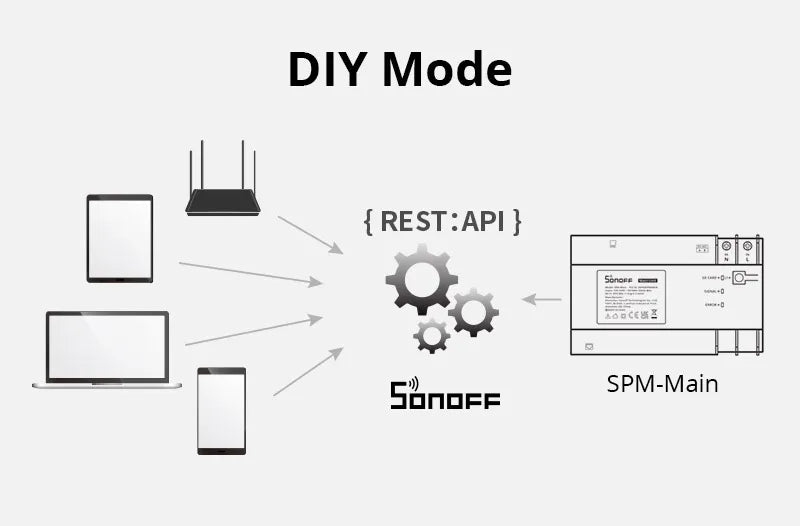
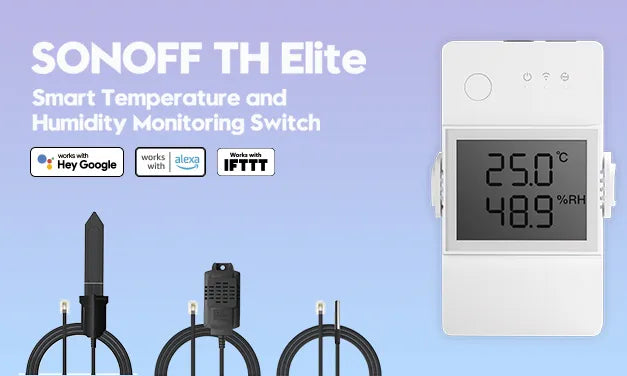
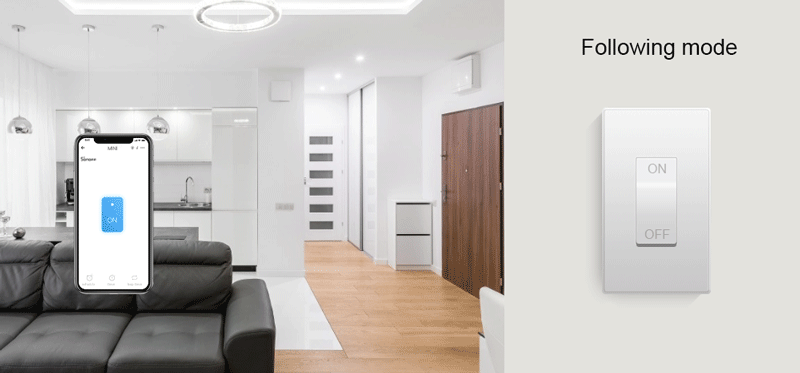
2 commenti
MaMia
Reply to Balazs Bozo:
1. You can directly view power data in the eWeLink application. The specific path is: Device Details Page → Power Monitoring
2. You can also obtain historical data for sub-devices through DIY mode. First, set the device to DIY Mode (for setup steps, refer to: https://help.sonoff.tech/docs/DIY-MODE-API-PROTOCOL). Then, enter the relevant information code at “http://[ip]:[port]/zeroconf/historicalData” to query the historical data of any day for the sub-device (for the detailed operation guide, refer to: https://help.sonoff.tech/docs/SPMMain-HTTP-API).
Balazs Bozo
How can I read power meters? I’ve tried /zeroconf/power and /zeroconf/info but I’ve got only error respond: seq:7 error 400
Commenta
Nota che i commenti devono essere approvati prima di essere pubblicati.
Questo sito è protetto da hCaptcha e applica le Norme sulla privacy e i Termini di servizio di hCaptcha.